หน้านี้อธิบายวิธีตั้งค่าและตอบกลับคำสั่งในฐานะแอป Google Chat
คำสั่งจะช่วยให้ผู้ใช้ค้นพบและใช้ฟีเจอร์หลักของแอป Chat ได้ โดยมีเพียงแอป Chat เท่านั้นที่จะเห็นเนื้อหาของคำสั่ง ตัวอย่างเช่น หากผู้ใช้ส่งข้อความที่มีคำสั่งเครื่องหมายทับ ระบบจะแสดงข้อความดังกล่าวต่อผู้ใช้และแอป Chat เท่านั้น
หากต้องการตัดสินใจว่าจะสร้างคำสั่งหรือไม่ และทำความเข้าใจวิธีออกแบบ การโต้ตอบของผู้ใช้ โปรดดูกำหนดเส้นทางของผู้ใช้ทั้งหมด
ประเภทของคำสั่งแอป Chat
คุณสร้างคำสั่งของแอป Chat เป็นคำสั่งเครื่องหมายทับหรือคำสั่งด่วนได้ หากต้องการค้นหาคำสั่ง ผู้ใช้สามารถพิมพ์เครื่องหมายทับ/ ในพื้นที่ตอบกลับ หรือคลิกเครื่องมือของ Google Workspace -
คำสั่งเครื่องหมายทับ: ผู้ใช้สามารถเลือกคำสั่งเครื่องหมายทับจากเมนูหรือพิมพ์เครื่องหมายทับ (
/) แล้วตามด้วยข้อความที่กำหนดไว้ล่วงหน้า เช่น/aboutโดยปกติแล้วแอปแชทจะกำหนดให้ต้องมีข้อความอาร์กิวเมนต์สำหรับคำสั่งเครื่องหมายทับสร้างคำสั่ง Slash หากแอป Chat ต้องการข้อมูลเพิ่มเติม จากผู้ใช้ เช่น คุณสามารถสร้างคำสั่ง Slash ที่ชื่อ
/searchซึ่งจะทำงานหลังจากที่ผู้ใช้ป้อนวลีที่จะ ค้นหา เช่น/search receipts -
คำสั่งด่วน: ผู้ใช้จะใช้คำสั่งได้โดยเปิดเมนูจากส่วนตอบกลับ ของข้อความ Chat หากต้องการใช้คำสั่ง ผู้ใช้จะต้องคลิกเพิ่ม
และ เลือกคำสั่งจากเมนู
สร้างคำสั่งด่วนหากแอป Chat ตอบกลับผู้ใช้ได้ทันทีโดยไม่ต้องรอข้อมูลเพิ่มเติม ตัวอย่างเช่น คุณสร้างคำสั่งด่วนที่ชื่อรูปภาพแบบสุ่มซึ่ง ตอบกลับด้วยรูปภาพได้ทันที
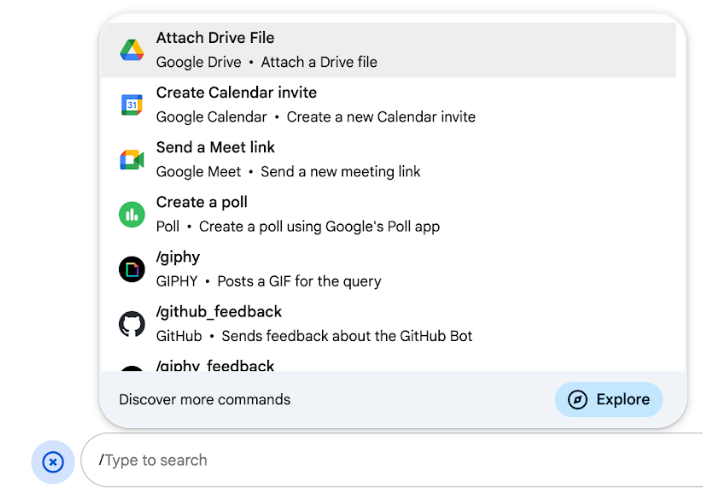
ข้อกำหนดเบื้องต้น
HTTP
ส่วนเสริมของ Google Workspace ที่ขยาย Google Chat หากต้องการสร้าง ให้ทำตามเริ่มต้นใช้งาน HTTP
Apps Script
ส่วนเสริมของ Google Workspace ที่ขยาย Google Chat หากต้องการสร้าง ให้ทำตามการเริ่มต้นใช้งาน Apps Script อย่างรวดเร็ว
ตั้งค่าคำสั่ง
ส่วนนี้จะอธิบายวิธีทําตามขั้นตอนต่อไปนี้เพื่อตั้งค่า คําสั่ง
- สร้างชื่อและคำอธิบายสำหรับคำสั่ง
- กำหนดค่าคำสั่งใน Google Cloud Console
ตั้งชื่อและอธิบายคำสั่ง
ชื่อของคำสั่งคือสิ่งที่ผู้ใช้พิมพ์หรือเลือกเพื่อเรียกใช้แอป Chat คำอธิบายสั้นๆ จะปรากฏใต้ชื่อเพื่อแจ้งให้ ผู้ใช้ทราบเพิ่มเติมเกี่ยวกับวิธีใช้คำสั่ง
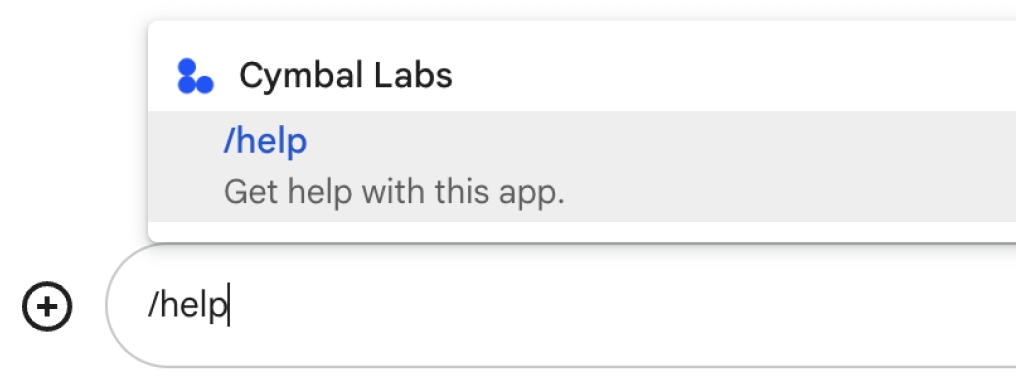
เมื่อเลือกชื่อและคำอธิบายสำหรับคำสั่ง ให้พิจารณาคำแนะนำต่อไปนี้
วิธีตั้งชื่อคำสั่ง
- ใช้คำหรือวลีที่สั้น สื่อความหมาย และนำไปใช้ได้จริงเพื่อให้คำสั่งชัดเจนสำหรับผู้ใช้
เช่น แทนที่จะใช้ชื่อ
Create a reminderให้ใช้Remind me - พิจารณาใช้ชื่อที่ไม่ซ้ำกันหรือชื่อทั่วไปสำหรับคำสั่ง หากคำสั่งอธิบายการโต้ตอบหรือฟีเจอร์ทั่วไป คุณสามารถใช้ชื่อทั่วไปที่ผู้ใช้รู้จักและคาดหวังได้ เช่น
SettingsหรือFeedbackไม่เช่นนั้น ให้ลองใช้ชื่อคำสั่งที่ไม่ซ้ำกัน เนื่องจากหากชื่อคำสั่งของคุณเหมือนกับแอป Chat อื่นๆ ผู้ใช้จะต้องกรองคำสั่งที่คล้ายกันเพื่อค้นหาและใช้คำสั่งของคุณ
วิธีอธิบายคำสั่ง
- เขียนคำอธิบายให้สั้นและชัดเจนเพื่อให้ผู้ใช้ทราบว่าจะเกิดอะไรขึ้นเมื่อใช้คำสั่ง
- แจ้งให้ผู้ใช้ทราบหากมีข้อกำหนดในการจัดรูปแบบคำสั่ง เช่น หากคุณ
สร้างคำสั่ง Slash ที่ต้องใช้ข้อความอาร์กิวเมนต์ ให้ตั้งค่าคำอธิบายเป็นข้อความที่คล้ายกับ
Remind me to do [something] at [time] - แจ้งให้ผู้ใช้ทราบว่าแอป Chat จะตอบกลับทุกคนในพื้นที่ทำงานหรือ
ตอบกลับแบบส่วนตัวไปยังผู้ใช้ที่เรียกใช้คำสั่ง เช่น สำหรับคำสั่งด่วน
Aboutคุณอาจอธิบายว่าLearn about this app (Only visible to you)
กำหนดค่าคำสั่งใน Google Cloud Console
หากต้องการสร้างคำสั่งเครื่องหมายทับหรือคำสั่งด่วน คุณต้องระบุข้อมูลเกี่ยวกับคำสั่งในการกำหนดค่าแอป Chat สำหรับ Google Chat API
หากต้องการกำหนดค่าคำสั่งใน Google Chat API ให้ทำตามขั้นตอนต่อไปนี้ o หากต้องการกำหนดค่าคำสั่งด้วยเครื่องหมายทับใน Google Chat API ให้ทำตามขั้นตอนต่อไปนี้
ในคอนโซล Google Cloud ให้คลิกเมนู > API และบริการ > API และบริการที่เปิดใช้ > Google Chat API
คลิกการกำหนดค่า
ในส่วนการตั้งค่าการเชื่อมต่อ ให้ไปที่ทริกเกอร์และระบุรายละเอียดของปลายทาง คุณต้องใช้ทริกเกอร์นี้ในส่วนต่อไปนี้เพื่อตอบสนองต่อ คำสั่ง
- URL ปลายทาง HTTP: คุณระบุ URL ปลายทาง HTTP ทั่วไปได้ 1 รายการที่นี่ หรือหากต้องการใช้ปลายทาง HTTP อื่นสำหรับทริกเกอร์ต่างๆ ให้ระบุปลายทางในช่องคำสั่งแอปโดยตรง
- Apps Script: ป้อนรหัสการทำให้ใช้งานได้ของ Apps Script โดยค่าเริ่มต้น ระบบจะเรียกใช้ฟังก์ชัน
onAppCommandหากต้องการใช้ฟังก์ชัน Apps Script อื่น ให้ระบุชื่อฟังก์ชันที่กำหนดเองใน ช่องคำสั่งแอป
ในส่วนคำสั่ง ให้คลิกเพิ่มคำสั่ง
ป้อนข้อมูลต่อไปนี้เกี่ยวกับคำสั่ง
- รหัสคำสั่ง: ตัวเลขตั้งแต่ 1 ถึง 1000 ที่แอป Chat ใช้เพื่อจดจำคำสั่ง และส่งคืนการตอบกลับ
- คำอธิบาย: ข้อความที่อธิบายวิธีใช้และจัดรูปแบบ คำสั่ง รายละเอียดมีความยาวได้สูงสุด 50 อักขระ
- ประเภทคำสั่ง: เลือกคำสั่งด่วนหรือคำสั่ง Slash
- ระบุชื่อสำหรับคำสั่งด่วนหรือคำสั่งเครื่องหมายทับ ดังนี้
- ชื่อคำสั่งด่วน: ชื่อที่แสดงซึ่งผู้ใช้เลือกจากเมนู
เพื่อเรียกใช้คำสั่ง มีความยาวได้สูงสุด 50 อักขระและมี
อักขระพิเศษ เช่น
Remind me - ชื่อคำสั่งเครื่องหมายทับ: ข้อความที่ผู้ใช้พิมพ์เพื่อเรียกใช้คำสั่งในข้อความ ต้องขึ้นต้นด้วยเครื่องหมายทับ มีเฉพาะข้อความ และ
มีความยาวได้สูงสุด 50 อักขระ เช่น
/remindMe
- ชื่อคำสั่งด่วน: ชื่อที่แสดงซึ่งผู้ใช้เลือกจากเมนู
เพื่อเรียกใช้คำสั่ง มีความยาวได้สูงสุด 50 อักขระและมี
อักขระพิเศษ เช่น
ไม่บังคับ: หากต้องการให้แอป Chat ตอบกลับคำสั่งด้วยกล่องโต้ตอบ ให้เลือกช่องทําเครื่องหมายเปิดกล่องโต้ตอบ
คลิกบันทึก
ตอนนี้กำหนดค่าคำสั่งสำหรับแอป Chat แล้ว
ตอบกลับคำสั่ง
เมื่อผู้ใช้ใช้คำสั่ง แอป Chat ของคุณจะได้รับออบเจ็กต์เหตุการณ์
เพย์โหลดของเหตุการณ์มีออบเจ็กต์
appCommandPayload
พร้อมรายละเอียดเกี่ยวกับคำสั่งที่เรียกใช้ (รวมถึงรหัสคำสั่งและประเภทคำสั่ง) เพื่อให้คุณส่งคืน
การตอบกลับที่เหมาะสมได้ ระบบจะส่งออบเจ็กต์เหตุการณ์ไปยังปลายทาง HTTP หรือฟังก์ชัน Apps Script ที่คุณระบุเมื่อกำหนดค่าทริกเกอร์คำสั่งแอป

/helpแบบส่วนตัวเพื่ออธิบายวิธีรับการสนับสนุนโค้ดต่อไปนี้แสดงตัวอย่างแอป Chat
ที่ตอบกลับคำสั่ง Slash /about ด้วยข้อความ หากต้องการตอบกลับ
คำสั่ง Slash แอป Chat จะจัดการออบเจ็กต์เหตุการณ์จากทริกเกอร์คำสั่งแอป เมื่อเพย์โหลดของออบเจ็กต์เหตุการณ์มีรหัสคำสั่ง
เครื่องหมายทับ แอป Chat จะแสดงผลการดำเนินการ DataActions
พร้อมออบเจ็กต์ createMessageAction
Node.js
Python
Java
Apps Script
หากต้องการใช้โค้ดตัวอย่างนี้ ให้แทนที่ ABOUT_COMMAND_ID ด้วย
รหัสคำสั่งที่คุณระบุเมื่อ
กำหนดค่าคำสั่งใน Chat API
ทดสอบคำสั่ง
หากต้องการทดสอบคำสั่งและโค้ด โปรดดูทดสอบฟีเจอร์แบบอินเทอร์แอกทีฟสำหรับแอป Google Chat
หากต้องการดูวิธีทดสอบและใช้คำสั่งใน UI ของ Chat โปรดดูใช้แอปใน Google Chat ในเอกสารประกอบของศูนย์ช่วยเหลือของ Google Chat
